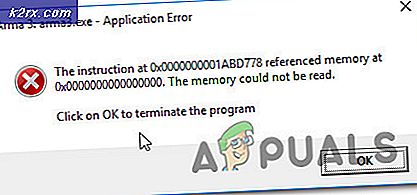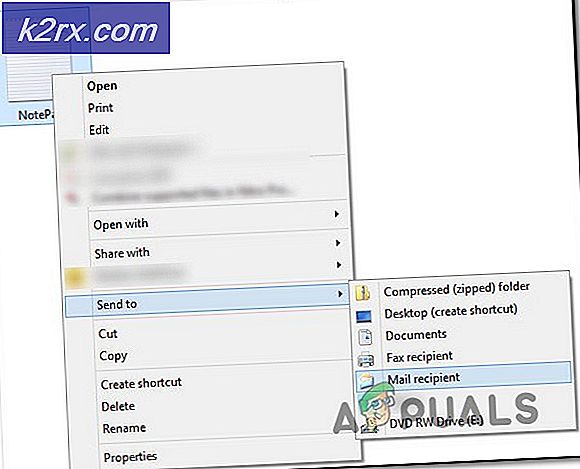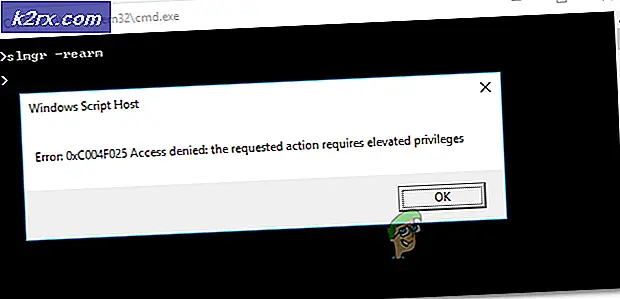Khắc phục: Opera VPN không hoạt động
Opera đã có mặt trong ngành trình duyệt một thời gian và có các trình duyệt dành cho điện thoại di động cũ như Kỷ nguyên Symbian. Không còn nghi ngờ gì nữa, đây là một công ty tiên phong và có xu hướng thu hút người dùng theo một cách khác so với các trình duyệt khác ngoài thị trường.
Một nếu các tính năng sáng tạo của nó là VPN có sẵn. Opera cho phép bạn kết nối với VPN tự động mà không cần sử dụng bất kỳ phần mềm của bên thứ ba nào khi bạn đang duyệt web. VPN khá dễ sử dụng và cũng cung cấp vị trí VPN có thể tùy chỉnh. Tuy nhiên, mặc dù phát triển tích cực, vẫn có những trường hợp được báo cáo mà VPN không hoạt động. Nó từ chối kết nối hoặc bị mắc kẹt trong vòng lặp ‘kết nối’. Trong bài viết này, chúng tôi sẽ đi qua tất cả các nguyên nhân tại sao sự cố này xảy ra cùng với các giải pháp để khắc phục chúng.
Nguyên nhân nào khiến Opera VPN không hoạt động?
Chúng tôi đã xem xét vấn đề cụ thể này và cố gắng tái tạo kịch bản tại các máy trạm của chính chúng tôi. Sau khi kiểm tra các báo cáo người dùng ban đầu và thử nghiệm, chúng tôi đã đưa ra danh sách các nguyên nhân có thể xung đột với VPN và khiến nó không hoạt động. Dưới đây là một số lý do:
Trước khi chúng tôi chuyển sang các giải pháp, hãy đảm bảo rằng bạn đã đăng nhập với tư cách quản trị viên trên máy tính của mình. Hơn nữa, bạn cũng nên có quyền truy cập vào thông tin đăng nhập của tài khoản Opera của mình nếu bạn đang sử dụng nó để đồng bộ hóa.Giải pháp 1: Thay đổi vị trí của VPN
Trước khi thử bất kỳ phương pháp kỹ thuật nào, chúng tôi sẽ thử thay đổi vị trí của VPN. Opera’s VPN có một tùy chọn để sử dụng VPN của một vị trí cụ thể. Nếu VPN cho vị trí cụ thể đó không khả dụng, Opera sẽ không thể kết nối với nó. Tại đây nếu bạn đã chọn một số vị trí cụ thể khác, hãy thử thay đổi thành vị trí mặc định và nếu bạn đang sử dụng vị trí mặc định, hãy chuyển sang một số vị trí cụ thể.
- Bấm vào VPN biểu tượng hiện ngay bên cạnh địa chỉ trang web.
- Khi cửa sổ bật lên, hãy nhấp vào Vị tri Nổi tiêng và Thay đổi vị trí của bạn.
- Sau khi thay đổi vị trí, hãy lưu các thay đổi và đóng cửa sổ bật lên. Bây giờ hãy thử truy cập lại trang web và kiểm tra xem sự cố đã được giải quyết chưa.
Giải pháp 2: Kiểm tra ISP của bạn
Tất cả lưu lượng truy cập internet của bạn sẽ được truyền tới ISP của bạn và ISP của bạn sau đó sẽ chuyển tiếp dữ liệu. Nếu có các giới hạn do ISP của bạn đặt ra liên quan đến việc sử dụng VPN, bạn có thể gặp sự cố khi kết nối. ISP về cơ bản là Nhà cung cấp dịch vụ Internet và họ có thể đặt tường lửa và các cơ chế khác bên trong kiến trúc mạng.
Nếu bạn đang sử dụng Internet tại nhà của mình, công ty đăng ký địa phương sẽ là ISP của bạn hoặc nếu bạn đang sử dụng nó ở bất kỳ không gian công cộng nào, nhà cung cấp internet cung cấp internet tại đó sẽ là ISP. Do đó bạn nên thử thử nghiệm các ISP khác nhau. Nếu bạn đang sử dụng Internet trong không gian công cộng, hãy chuyển sang kết nối riêng tư hoặc nếu bạn đang sử dụng kết nối riêng tư, hãy chuyển sang một số kết nối khác ở nơi khác.
Một khi bạn là hoàn toàn chắc chắn rằng không phải ISP của bạn là nguyên nhân gây ra sự cố, hãy tiếp tục với các giải pháp.
Giải pháp 3: Tắt tiện ích mở rộng Opera
Tiện ích mở rộng là các loại tiện ích bổ sung mà bạn thêm vào trình duyệt của mình để tăng cường chức năng hoặc dựa trên tùy chọn của bạn. Các phần mở rộng này có thể khác nhau và thực hiện các tác vụ khác nhau. Nếu bất kỳ tiện ích mở rộng nào trong số này xung đột với hệ thống VPN của Opera, nó có thể không hoạt động. Do đó, bạn nên thử tắt tất cả các tiện ích mở rộng của mình và kiểm tra xem điều này có giải quyết được vấn đề hay không. Nếu đúng như vậy, điều đó có nghĩa là vấn đề thực sự xảy ra với các tiện ích mở rộng và sau đó bạn có thể bắt đầu khắc phục sự cố mà nguyên nhân là thủ phạm.
- Bấm vào Thực đơn biểu tượng hiển thị ở phía trên bên trái của màn hình và nhấp vào Tiện ích mở rộng> Tiện ích mở rộng (Ctrl + Shift + E).
- Bây giờ hãy chọn từng tiện ích mở rộng một và chọn Vô hiệu hóa.
- Sau khi tắt tất cả các tiện ích mở rộng, hãy kiểm tra xem sự cố đã được giải quyết chưa và bạn không gặp phải bất kỳ loại sự cố nào khi sử dụng VPN.
Giải pháp 4: Xóa dữ liệu và cấu hình trình duyệt
Mọi trình duyệt đều lưu các cấu hình và dữ liệu bổ sung cho các hoạt động của nó. Các tệp dữ liệu này có thể chứa các tùy chọn của trang web, bộ nhớ cache hoặc lịch sử trang web của bạn. Các tệp cấu hình đặc biệt được biết là nguyên nhân gây ra sự cố khi cố gắng truy cập vào hệ thống VPN có sẵn của Opera. Trong giải pháp này, chúng tôi sẽ mở cửa sổ dữ liệu và xóa từng mục. Sau đó, chúng tôi sẽ thử truy cập VPN và xem nó có hoạt động như mong đợi hay không.
- nhấn Ctrl + Shift + Del theo trình tự để cửa sổ dữ liệu duyệt web bật lên.
- Khi bạn nhìn thấy cửa sổ, hãy nhấp vào Nâng cao tab và kiểm tra tất cả các tùy chọn.
Ghi chú: Bạn có thể loại trừ dữ liệu duyệt web khỏi danh sách nếu bạn yêu cầu lưu lịch sử của mình. Nếu không, bạn cũng có thể xóa nó.
- Bấm vào Xóa dữ liệu sau khi chọn. Hiện nay Khởi động lại trình duyệt của bạn và thử truy cập lại VPN. Kiểm tra xem sự cố có được giải quyết ổn thỏa không.
Giải pháp 5: Tắt ứng dụng bảo mật
Các quan chức Opera đã đưa ra một tuyên bố chính thức trên Twitter, nơi họ kêu gọi người dùng tắt các ứng dụng bảo mật trên máy tính của họ. Theo họ, có một số ứng dụng có xu hướng chặn các hoạt động của Opera và khiến một số chức năng của nó không hoạt động.
Do đó bạn nên tiếp tục và Vô hiệu hóa tạm thời các ứng dụng Chống vi-rút trên máy tính của bạn và xem liệu điều này có thành công hay không. Nếu có, bạn có thể tiếp tục danh sách trắng Opera từ phần mềm và bật lại Trình chống vi-rút. Thông thường, các ứng dụng này "nghĩ" rằng Opera đang sử dụng nhiều tài nguyên hoặc mô-đun hơn mong đợi và gắn cờ cho chúng (dương tính giả). Một phần mềm Antivirus cụ thể được coi là gây ra sự cố là Avast (nhưng bạn vẫn nên kiểm tra AV của mình). Bạn có thể xem bài viết của chúng tôi về Cách tắt phần mềm chống vi-rút của bạn.
Giải pháp 6: Kiểm tra các ứng dụng của bên thứ ba khác
Nếu bạn có các ứng dụng tường lửa hoặc mạng của bên thứ ba khác đang chạy trong nền, chúng sẽ xung đột với mô-đun VPN của Opera và khiến mô-đun này không hoạt động như mong đợi. Các ứng dụng này có thể thuộc bất kỳ loại nào, tức là các ứng dụng khách VPN khác, Tường lửa, Trình theo dõi mạng, v.v. Trong giải pháp này, chúng tôi sẽ xem xét các ứng dụng đang chạy trong máy tính của bạn và xem liệu có bất kỳ ứng dụng nào có vấn đề hay không.
- Nhấn Windows + R để khởi chạy Quản lý công việc. Khi ở trong trình quản lý tác vụ, hãy mở tab Quy trình.
- Bây giờ hãy kiểm tra danh sách Ứng dụng đang chạy và lưu ý xem có ứng dụng nào có vấn đề không.
- Hãy thử tắt chúng bằng cách nhấp chuột phải vào chúng và chọn Kết thúc nhiệm vụ.
- Bây giờ, hãy nhìn vào phía dưới cùng bên phải của màn hình và xem liệu có bất kỳ biểu tượng nào của các ứng dụng như vậy hay không. Nếu có, hãy nhấp chuột phải vào chúng và chọn
- Khởi động lại Opera và thử truy cập VPN của nó. Xem liệu sự cố đã được giải quyết chưa.
Giải pháp 7: Cài đặt lại / cập nhật Opera
Nếu tất cả các phương pháp trên không hoạt động và bạn vẫn không thể kết nối với VPN của Opera, rất có thể cài đặt Opera của bạn bị hỏng hoặc có mô-đun bị thiếu. Đây là trường hợp rất phổ biến và thường xảy ra khi bạn thay đổi thư mục cài đặt của trình duyệt mà không có các bước thích hợp hoặc nếu nó bị gián đoạn trong một bản cập nhật.
Ghi chú: Đảm bảo rằng bạn có thông tin xác thực trong tay và đã lưu tất cả các công việc có liên quan. Giải pháp này sẽ xóa hoàn toàn Opera khỏi máy tính của bạn và chúng tôi sẽ cố gắng cài đặt phiên bản mới.
- Nhấn Windows + R, nhập “appwiz.cpl”Trong hộp thoại và nhấn Enter.
- Sau khi trình quản lý ứng dụng mở ra, hãy tìm kiếm danh sách Opera. Nhấp chuột phải vào nó và chọn Gỡ cài đặt.
- Hiện nay khởi động lại máy tính của bạn. Sau khi khởi động lại, hãy điều hướng đến trang web chính thức của Opera. Tải xuống phiên bản mới nhất, nhấp chuột phải vào nó và chọn Chạy như quản trị viên.
- Khởi động lại máy tính của bạn và khởi chạy trình duyệt. Bây giờ, hãy kiểm tra xem sự cố đã được giải quyết chưa và bạn có thể sử dụng VPN đúng cách mà không gặp sự cố.
Ghi chú: Chúng tôi cũng đã gặp các trường hợp trình duyệt không hoạt động cho tất cả mọi người do sự cố ở phía máy chủ. Do đó, bạn cũng có thể kiểm tra các diễn đàn khác để tìm các vấn đề tương tự từ những người dùng khác. Nếu bạn thấy một mẫu, điều đó có thể có nghĩa là có sự cố máy chủ và bạn không thể làm gì ngoại trừ đợi sự cố khắc phục.